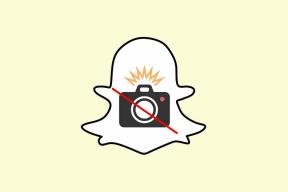أهم 7 طرق لإصلاح رمز خطأ Microsoft Edge status_invalid_image_hash
منوعات / / November 29, 2021
هل تحصل بشكل متكرر على رمز الخطأ "status_invaid_image_hash" أثناء تصفح الويب على Microsoft Edge؟ تظهر المشكلة كلما كان هناك أي مشكلة في التكوين. هناك أسباب عديدة وراء هذا السلوك الغريب. قبل أن نبدأ بدليل استكشاف الأخطاء وإصلاحها ، دعنا نفهم سبب مواجهتك لخطأ "status_invalid_image_hash" في المقام الأول.

ستواجه الخطأ أثناء تصفح مواقع الويب باستخدام صور عالية الدقة. يتم تخزين معظم الصور بتنسيق التجزئة ، وعندما تقوم بتنزيلها باستخدام مستعرض Edge ، لا يتم تجزئتها. في بعض الأحيان ، لا يتم تحميل الصورة المجزأة بسبب التعارضات ، ويمكننا رؤية الخطأ. هناك العديد من العوامل التي تسبب الخطأ. دعونا نناقشها بالتفصيل.
أيضا على توجيه التكنولوجيا
1. قم بتحديث Microsoft Edge
تقوم Microsoft بتحديث متصفح Edge بشكل متكرر على كل من Windows و Mac. قد يكون الخطأ "status_invalid_image_hash" ناتجًا عن إصدار Edge قديم على جهاز الكمبيوتر الخاص بك. يمكنك الانتقال إلى إعدادات Microsoft Edge> حول وتحديث المتصفح إلى أحدث إصدار متاح.

2. قم بتشغيل Edge في وضع التوافق
إليك خدعة أخرى أنيقة تحل مشكلة "status_invalid_image_hash" على Microsoft Edge لنظام التشغيل Windows 10. اتبع الخطوات أدناه لإجراء التغييرات اللازمة.
الخطوة 1: انقر بزر الماوس الأيمن على أيقونة سطح المكتب Microsoft Edge وحدد خصائص.
الخطوة 2: انقر فوق علامة التبويب التوافق.

الخطوه 3: حدد الخيار تشغيل هذا البرنامج في وضع التوافق لـ Windows 8 وحدده.
الخطوة الرابعة: حدد تغيير الإعدادات لجميع المستخدمين وقم بتطبيق التغييرات.

الخطوة الخامسة: أغلق المستعرض الخاص بك ، وأعد تشغيل Edge.
3. استخدم أمر Sandbox
قد يؤدي تعطيل Edge sandbox بالمهمة أيضًا. ومع ذلك ، ضع في اعتبارك أن هذا ليس سوى حل بديل قد يجعل متصفحك عرضة للخطر.
الخطوة 1: انقر بزر الماوس الأيمن على أيقونة سطح المكتب Edge وحدد خصائص.

الخطوة 2: انتقل إلى علامة التبويب "الاختصار".
الخطوه 3: في المربع "الهدف" ، اكتب "– no-sandbox" بدون علامات اقتباس.

ملحوظة: تأكد من إضافة مسافة بين الجزء. exe من المسار والواصلة الأولى من الأمر.
احفظ التغييرات وأغلق نافذة الخصائص وابدأ تشغيل Microsoft Edge مرة أخرى.
إذا لم يعد Microsoft Edge يعرض الخطأ عند استخدام الأمر –no-sandbox ، فهذا يشير إلى وجود تعارض في مكان ما مع برنامج آخر. هذا يقودنا إلى الحل التالي.
4. تعطيل ملحقات الحافة
تم تصميم Microsoft Edge على محرك Google Chromium. نتيجة لذلك ، فهو يعمل بشكل جيد مع جميع ملحقات Google Chrome.
ومع ذلك ، قد لا تتم صيانة بعضها بشكل نشط ، أو قد تكون قديمة ، أو تطور حالات عدم توافق مع إصدارات Edge الجديدة.
إذا كان لديك العشرات من ملحقات Edge مثبتة ، فقد يكون من الصعب معرفة أي منها يسبب المشكلة. لهذا السبب ، فإن الحل الأسهل هو تعطيل كافة الملحقات ثم قم بتمكين العناصر التي تحتاجها فقط في كل مرة.
الخطوة 1: اضغط على قائمة النقاط الثلاث على شاشة Edge الرئيسية.

الخطوة 2: انتقل إلى قائمة الامتدادات وحدد إزالة لحذف الامتدادات.
أيضا على توجيه التكنولوجيا
5. تعطيل منع التتبع الصارم
تستخدم مواقع الويب أدوات التتبع لجمع معلومات حول تصفحك. قد تستخدم مواقع الويب هذه المعلومات لتحسين المواقع وإظهار محتوى لك مثل الإعلانات المخصصة. تقوم بعض أدوات التتبع بجمع معلوماتك وإرسالها إلى مواقع لم تقم بزيارتها. تقدم Microsoft خيارًا افتراضيًا لمنع التعقب لحظر أدوات التتبع والمحتوى الضار والإعلانات.
بشكل افتراضي ، يتم تعيينه على متوازن ، ولكن إذا قمت بالتبديل إلى منع صارم ، فقد يتداخل الإعداد مع بعض مواقع الويب التي تزورها.

افتح إعدادات Microsoft Edge> الخصوصية والبحث والخدمات> منع التتبع ، وقم بالتبديل إلى نهج متوازن.
6. استخدم نافذة InPrivate
إذا استمر ظهور الخطأ "status_invalid_image_hash" على موقع ويب معين ، فقد ترغب في فتح موقع الويب في الوضع الخاص.
انقر فوق القائمة ثلاثية النقاط في الزاوية اليمنى العليا وحدد InPrivate Mode. سيفتح Microsoft Edge علامة تبويب أخرى ويبدأ التصفح كالمعتاد.
7. مسح ذاكرة التخزين المؤقت وملفات تعريف الارتباط
يمكن لذاكرة التخزين المؤقت التالفة أن تدمر يومك. من الآمن دائمًا تقريبًا امسح ذاكرة التخزين المؤقت، لذلك ليس هناك سبب لعدم تجربته.
إذا كانت هناك بيانات تصفح مثقلة بالأعباء في Microsoft Edge ، فقد يتعارض ذلك مع علامات التبويب الأخرى على الجهاز. اتبع الخطوات أدناه لمسح ذاكرة التخزين المؤقت وملفات تعريف الارتباط من المتصفح.
الخطوة 1: افتح Microsoft Edge واضغط على القائمة ثلاثية النقاط أعلاه.
الخطوة 2: انتقل إلى الإعدادات> الخصوصية والبحث والخدمات.
الخطوه 3: انتقل إلى مسح بيانات التصفح> اختر ما تريد مسحه.

الخطوة الرابعة: حدد ملفات تعريف الارتباط وذاكرة التخزين المؤقت واضغط على محو البيانات في الأسفل.
ثم أعد تشغيل متصفح Microsoft Edge.
أيضا على توجيه التكنولوجيا
ابدأ باستخدام Microsoft Edge مرة أخرى
انتقل إلى الحيل أعلاه وقم بإصلاح مشكلة "status_invalid_image_hash" على Microsoft Edge. أثناء تواجدك فيه ، أخبرنا بالخدعة التي نجحت لك في قسم التعليقات أدناه.
القادم: هل تواجه Microsoft Edge لا يستجيب لخطأ في نظام التشغيل Windows 10؟ اقرأ المنشور أدناه للتعرف على كيفية إصلاح المشكلة.